win10的软件商店在哪 Windows 10打开微软商店的快捷方式
发布时间:2024-03-15 12:30:57 浏览数:
Windows 10操作系统中的微软商店是一个方便用户下载和安装应用程序的平台,想要打开Win10的软件商店,最简单的方法就是点击屏幕左下角的开始菜单,然后找到并点击微软商店图标。通过微软商店,用户可以浏览各种应用程序、游戏、音乐和电影等内容,并且可以方便地进行下载和安装。微软商店的界面简洁清晰,用户可以根据自己的需求和兴趣快速找到所需的应用程序,为Windows 10系统增添更多的功能和乐趣。
步骤如下:
1.从"开始"菜单打开微软商店
单击"开始"按钮。你可以从"开始"菜单的左侧列表中打开 Microsoft Store 应用。
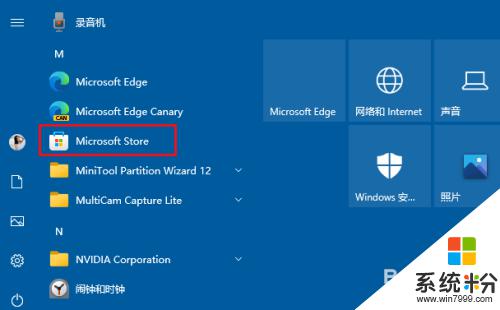
2.使用搜索打开微软商店
在 Windows 10 任务栏上的搜索框中键入"微软商店",你可以从搜索结果中点击Microsoft Store。
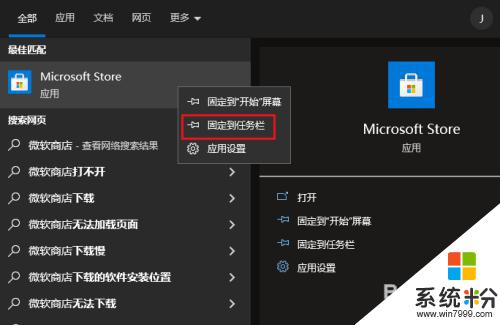
3.从命令提示符打开微软商店
另一种类似的方法是打开命令提示符,运行命令"start ms-windows-store:",然后按Enter键。
或者,您可以打开 PowerShell,键入相同的命令,然后按 Enter。
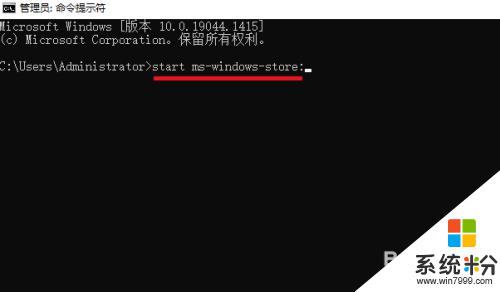
4.将微软商店固定到Windows 10任务栏
启动 Microsoft Store 应用后,右键单击任务栏中的程序图标。然后从上下文菜单中选择"固定到任务栏"选项,然后在任务栏内启动。
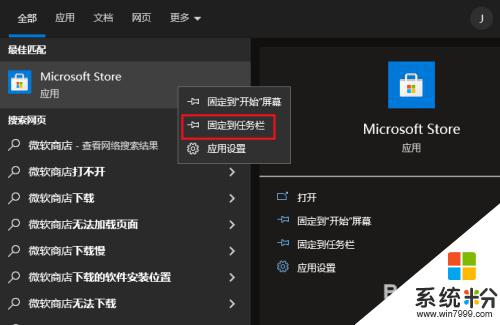
以上是关于如何找到win10的软件商店的全部内容,如果有需要的用户,可以按照小编提供的步骤进行操作,希望对大家有所帮助。